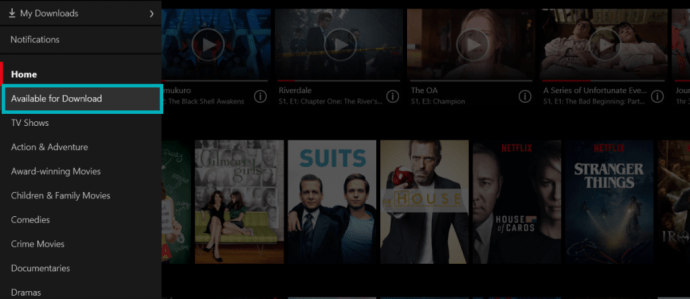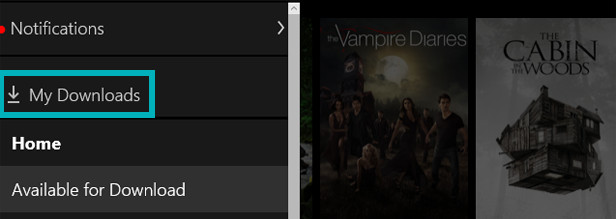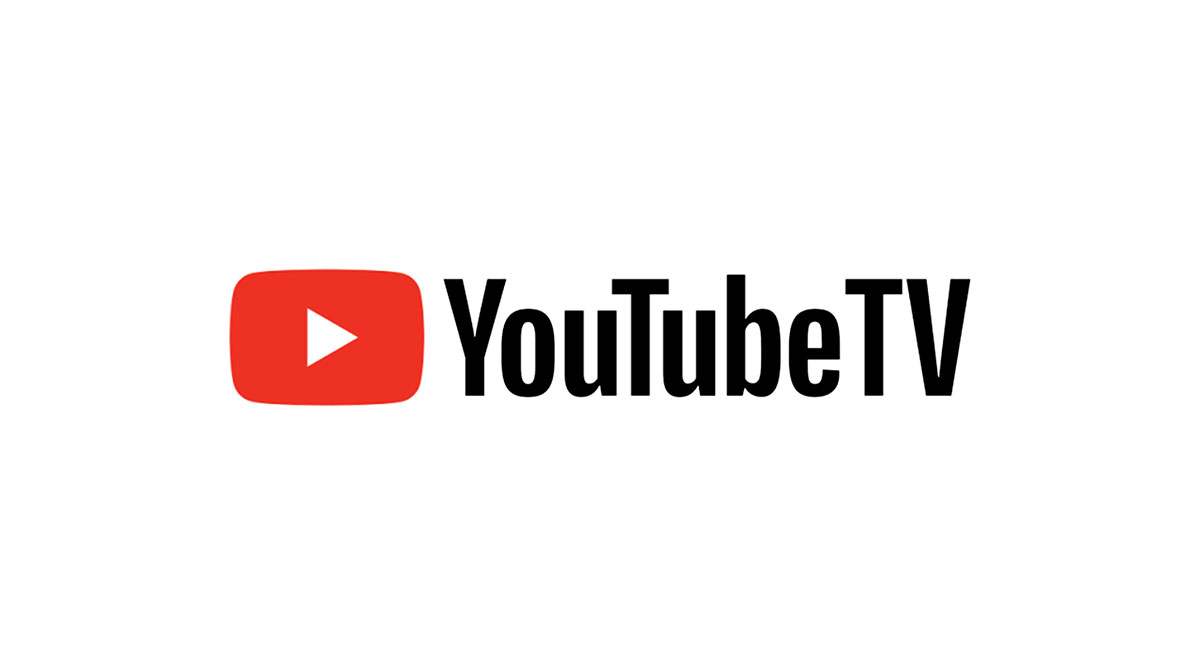ทุกวันนี้ ใครก็ตามที่สมัครสมาชิก Netflix สามารถดาวน์โหลดและรับชมภาพยนตร์และรายการทีวีที่พวกเขาชื่นชอบแบบออฟไลน์ได้ ในอดีตไม่เป็นเช่นนั้นเสมอไป ทิศทางเดิมคือให้การเข้าถึงประเทศเหล่านั้นที่ประสบปัญหาอินเทอร์เน็ตไม่น่าเชื่อถือ เพื่อให้พวกเขาสามารถดูวิดีโอ Netflix แบบออฟไลน์ได้ โชคดีที่ Netflix ไม่ได้หยุดอยู่แค่นั้น และตัดสินใจที่จะให้บริการแก่สมาชิกทุกคนของแพลตฟอร์มสตรีมมิ่งยอดนิยมแทน

“แล้วจะเกิดอะไรขึ้นกับภาพยนตร์หลังจากดาวน์โหลด? ฉันไม่รู้ว่าจะหาได้ที่ไหน”
เราจะไปถึงที่นั่นอย่างแน่นอน แต่เพื่อให้แน่ใจว่าจะไม่มีการผิดพลาดระหว่างทาง ฉันต้องการจัดทำบทแนะนำเชิงลึกเพิ่มเติม อันดับแรก ฉันต้องการตรวจสอบให้แน่ใจว่าคุณมีพื้นที่เก็บข้อมูลเพียงพอสำหรับการดาวน์โหลด ทำความเข้าใจวิธีดาวน์โหลดวิดีโอสำหรับการดูแบบออฟไลน์อย่างถ่องแท้ จากนั้นจึงแนะนำคุณถึงตำแหน่งที่เก็บไว้
หากคุณยินดีที่จะอยู่ต่อ เยี่ยมเลย! เรามีบางสิ่งที่จะกล่าวถึง มาเริ่มกันเลย
พื้นที่จัดเก็บที่จำเป็น
ไม่น่าแปลกใจเลยที่ความยาวของวิดีโอมักจะกำหนดปริมาณพื้นที่จัดเก็บที่ต้องการ ยิ่งวิดีโอยาวเท่าไร ก็ยิ่งต้องใช้พื้นที่จัดเก็บมากขึ้นเท่านั้น เวอร์ชัน Hi-Definition (HD) จะใช้พื้นที่มากขึ้น ในบางครั้งอาจถึงสองเท่าของเมกะไบต์ (MB) ที่จำเป็นสำหรับเวอร์ชันความคมชัดมาตรฐาน (SD) ความสามารถของ HD จะแตกต่างกันไปตามอุปกรณ์และเวอร์ชัน iOS โดยปกติ SD จะดีพอสำหรับการรับชมส่วนใหญ่ และเหมาะสำหรับการรับชมบนอุปกรณ์ขนาดเล็ก เช่น โทรศัพท์หรือแท็บเล็ต
คุณอาจต้องการพิจารณาถึงสาเหตุที่คุณอาจดาวน์โหลดวิดีโอไปยังโทรศัพท์ของคุณ แทนที่จะดูจากพีซีของคุณโดยตรง ความสะดวกในการใช้งานในขณะเดินทางมักเป็นเหตุผลหลักในการทำเช่นนั้น
การดาวน์โหลดวิดีโอ Netflix สำหรับการดูแบบออฟไลน์เป็นวิธีที่ดีในการหลีกเลี่ยงความเบื่อหน่ายระหว่างที่ข้อมูลขาดหายหรือการหยุดทำงานของ WiFi บางที คุณอาจต้องการชมภาพยนตร์ในที่ทำงานในช่วงพักกลางวันหรืออาจกำลังวางแผนการเดินทางโดยเครื่องบินข้ามประเทศและชอบการเลือกของคุณเองมากกว่าภาพยนตร์ในเที่ยวบิน อย่างหลัง คุณจะต้องการประมาณความยาวของการเดินทางและสัมพันธ์กับจำนวนวิดีโอที่คุณต้องการ ไม่ต้องสงสัยเลยว่าจะช่วยเพิ่มปริมาณพื้นที่จัดเก็บที่จำเป็น ดังนั้นจึงควรวางแผนล่วงหน้าอยู่เสมอ
วิธีดาวน์โหลดวิดีโอ Netflix ไปยัง iPhone ของคุณ
Netflix มือถือมีให้บริการเฉพาะผู้ที่มีระบบปฏิบัติการ iOS หรือ Android เท่านั้น อย่างน้อยพวกเขายังต้องมี iOS 8.0 หรือใหม่กว่า นอกเหนือจากการมีแอป Netflix เวอร์ชันล่าสุด การดาวน์โหลดวิดีโอไปยัง iPhone ของคุณมักจะใช้ข้อมูลเพียงเล็กน้อย ดังนั้นหากคุณวางแผนที่จะดาวน์โหลดแคตตาล็อกภาพยนตร์และรายการต่างๆ จำนวนมาก คุณจะต้องแน่ใจว่าคุณเชื่อมต่อกับเครือข่าย WiFi ที่เชื่อถือได้
ก่อนอื่น คุณจะต้องเก็บ Netflix แอพที่ทันสมัย สิ่งที่ต้องทำ:
- หากคุณไม่มี Netflix ดาวน์โหลดแอพแล้ว เปิด แอพสโตร์พิมพ์ลงในช่องค้นหาแล้วดาวน์โหลด โอกาสที่คุณมีอยู่แล้วเพื่ออัปเดตจาก แอพสโตร์ แตะ อัพเดทและถัดจาก Netflix ให้แตะ อัปเดต.
- เมื่อการดาวน์โหลด/อัปเดตเสร็จสิ้น ให้เปิดแอป Netflix และแตะ . ที่มุมบนขวา เมนู ไอคอน.
- จากที่นี่ แตะที่ “พร้อมให้ดาวน์โหลด”
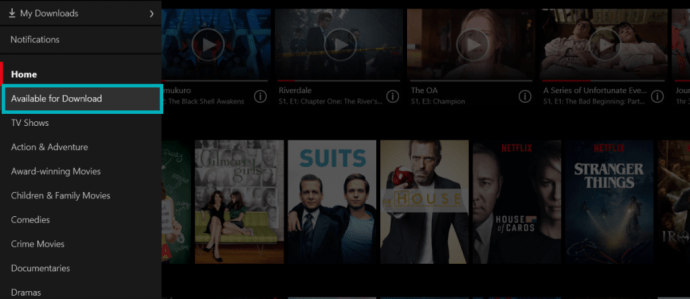
- ค้นหารายการหรือภาพยนตร์ที่คุณต้องการดูแบบออฟไลน์แล้วแตะที่รายการนั้น
- ค้นหาและแตะ ดาวน์โหลด ปุ่ม (ดูเหมือนลูกศรชี้ลง) การแตะเพียงครั้งเดียวเพื่อดาวน์โหลดภาพยนตร์เต็ม แต่สำหรับซีรีส์ คุณจะต้องดาวน์โหลดแต่ละตอน NS ดาวน์โหลด ปุ่มจะอยู่ถัดจากแต่ละปุ่ม
ไฟล์ที่ดาวน์โหลดมาอยู่ภายใต้แผนการจัดการสิทธิ์ดิจิทัล (DRM) เพื่อปกป้องลิขสิทธิ์ของวิดีโอที่ให้ไว้ ซึ่งหมายความว่าคุณจะไม่สามารถค้นหาไฟล์บน iPhone ของคุณได้นอกเหนือจากในแอป Netflix
นอกจากนี้ยังป้องกันไม่ให้คุณย้ายวิดีโอที่ดาวน์โหลดจาก iPhone ไปยังพีซีหรือ Mac คุณจะต้องใช้ Netflix เวอร์ชันเบราว์เซอร์แทน
เรียกดูวิดีโอที่คุณดาวน์โหลดแบบออฟไลน์
วิดีโอและรายการที่คุณดาวน์โหลดทั้งหมดจะอยู่ภายใน Netflix แอปและภายในส่วน "การดาวน์โหลดของฉัน" คุณสามารถเข้าถึง "การดาวน์โหลดของฉัน" โดย:
- กำลังเปิดของคุณ Netflix แอพบน iPhone ของคุณ
- แตะที่ เมนู ไอคอนอยู่ที่มุมขวาบนของหน้าจอ
- เลือก "ดาวน์โหลดของฉัน" จากตัวเลือกที่มี
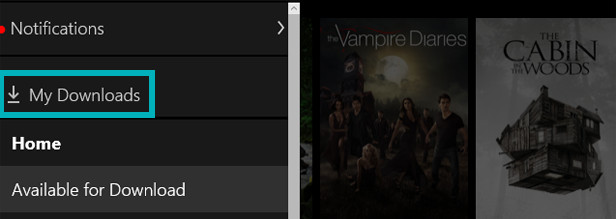
หากต้องการเล่นวิดีโอใด ๆ ที่อยู่ที่นี่ เพียงเลือกภาพยนตร์หรือรายการที่คุณต้องการรับชมแล้วแตะ เล่น. เข้าใจว่าวิดีโอที่คุณดาวน์โหลดจะไม่อยู่ที่นั่นอย่างไม่มีกำหนด วิดีโอส่วนใหญ่ (ทั้งหมด?) มักจะมีตัวจับเวลาหมดอายุแนบมาด้วย
ป้องกันการดาวน์โหลดหมดอายุ
เวลาหมดอายุของวิดีโอ Netflix จะแตกต่างกันไปในแต่ละไฟล์ หากเหลือเวลาเพียงเจ็ดวันในการดาวน์โหลด การดาวน์โหลดนั้นจะแสดงขึ้นในส่วน "การดาวน์โหลดของฉัน" นอกจากนี้ยังมีรายการหรือภาพยนตร์ที่จะต้องดูภายใน 48 ชั่วโมงหลังจากดาวน์โหลด คุณสามารถดูการนับถอยหลังรายชั่วโมงได้ในส่วน "การดาวน์โหลดของฉัน" ของแอป Netflix ด้วย
หากวิดีโอหมดอายุก่อนที่คุณจะมีโอกาสรับชม คุณสามารถลบออก ดาวน์โหลดใหม่ และตัวจับเวลาการหมดอายุจะต่ออายุ
ลบวิดีโอที่คุณดาวน์โหลด (เพื่อเพิ่มพื้นที่ว่าง)
คุณอาจพบว่าคุณดาวน์โหลดวิดีโอมากเกินไปเล็กน้อย และ iPhone แจ้งให้คุณทราบอยู่ตลอดเวลาว่าพื้นที่จัดเก็บของคุณไม่เพียงพอ หากต้องการเพิ่มพื้นที่ว่าง คุณสามารถลบวิดีโอบางรายการได้
เพื่อทำสิ่งนี้:
- ข้างใน Netflix แอพ แตะที่ เมนู ไอคอน.
- เลือก "ดาวน์โหลดของฉัน"
- แตะ แก้ไข ปุ่ม. 'X' จะปรากฏขึ้นใกล้กับวิดีโอแต่ละรายการที่คุณจัดเก็บไว้ในโทรศัพท์ของคุณ
- แตะ "X" ข้างวิดีโอที่คุณต้องการนำออกจาก "การดาวน์โหลดของฉัน" ทำขั้นตอนนี้ซ้ำหากคุณวางแผนที่จะลบวิดีโอเพิ่มเติม
หากคุณต้องการลบการดาวน์โหลดทั้งหมดของคุณในคราวเดียว:
- ข้างใน Netflix แอพ เปิด เมนู.
- เลื่อนลงมาจนเลือกได้ การตั้งค่าแอพ. แตะมัน
- เลือก "ลบการดาวน์โหลดทั้งหมด"
เมื่อยืนยันแล้ว รายการและภาพยนตร์ Netflix ที่คุณดาวน์โหลดทั้งหมดจะหายไป